Secure Shell eller SSH er en netværksprotokol, der giver dig mulighed for at forbinde til en fjernserver. Du kan bruge den til at få adgang til en anden computer eksternt over netværket eller udføre kommando-linje udførelse.
I denne artikel vil du lære, hvordan du forbinder en Mac til en fjernserver via SSH.
Hvad er SSH, og hvordan fungerer det?
SSH er en protokol, som du bruger til at få adgang til en computer over et usikret netværk på en sikker måde. Det gør den ved at kryptere al kommunikation mellem din computer og serveren. Det er en af grundene til, at en af dens mest populære anvendelser er fjernadgang og kommandolinjeudførelse på en anden computer.
Formålet med SSH’s oprettelse var at adressere de sikkerhedsmæssige sårbarheder forbundet med andre protokoller som FTP og Telnet. Faktisk, da SSH blev oprettet i 1995, blev portnummeret valgt til 22, hvilket ligger mellem Telnet’s 23 og FTP’s 21.
Når du bruger den til at forbinde til en fjernserver, krypterer den netværksforbindelsen med tilfældigt genererede offentlige-private nøgler og kræver derefter adgangskodegodkendelse som et ekstra lag af sikkerhed. Dette er et meget simpelt eksempel på, hvordan SSH fungerer, men brugere kan også selv lave nøgler.
Udover fjernadgang og kommandolinjeudførelse bruges SSH også til tunneling, videresendelse af TCP-porte og X11-forbindelser. Du kan starte en SSH-forbindelse ved at skrive følgende SSH-kommando i Mac’s Terminal: ssh brugernavn@IP-adresse
For at etablere SSH-forbindelser kan du bruge det indbyggede SSH-klient og Terminal-app eller installere en tredjeparts Terminal-emulator og få yderligere fordele, som vi har beskrevet nedenfor.
SSH fra Mac Terminal - den indbyggede SSH-klient
På macOS er Terminal den app, der giver dig mulighed for at køre den indbyggede SSH-klient. Den giver dig adgang til et kraftfuldt sæt af kommandolinjeværktøjer. Nedenfor har vi delt trin-for-trin instruktioner om, hvordan du kan bruge SSH via din Macs Terminal.
Sådan bruger du SSH på Mac via Terminal
Lad os tage et kig på de trin, der kræves for at oprette en SSH-forbindelse via Terminal på macOS:
Først skal du åbne Terminal-appen ved at åbne Finder og gå til Programmer > Hjælpeprogrammer. Du kan også åbne den ved at søge efter den i Spotlight-søgning (Kommando+Mellemrumstast).

For at oprette en SSH-forbindelse skal du skrive følgende kommando i Terminal: ssh user@IP-adresse. Du skal erstatte “user” med dit brugernavn og “IP-adresse” med IP-adressen på den fjerne server.
Bemærk: Hvis du forbinder for første gang, kan du blive spurgt, om du vil bekræfte, at du vil fortsætte med at forbinde. Skriv blot yes og tryk på Enter-tasten.
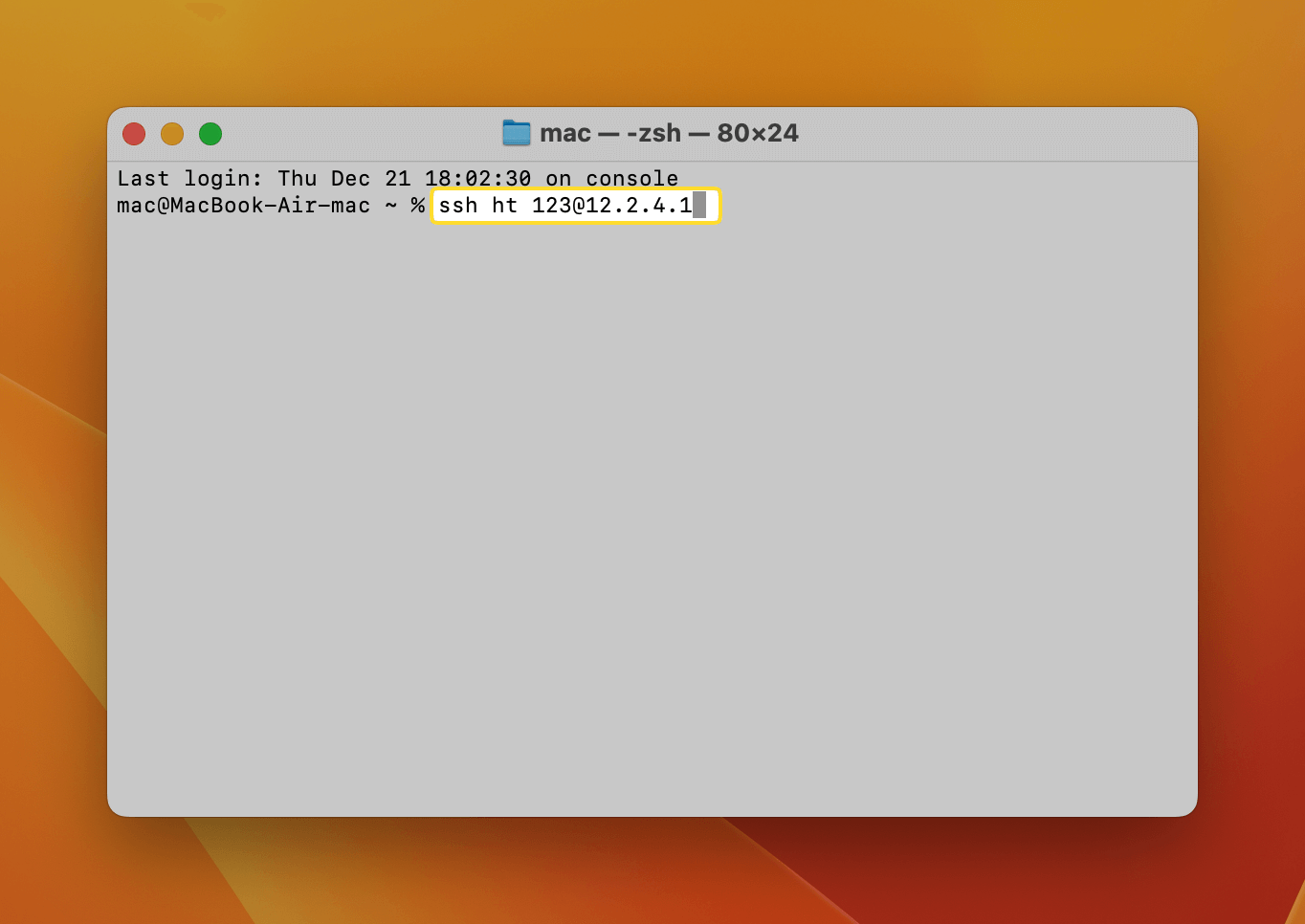
Indtast adgangskoden, hvis SSH-klienten beder om den.
Når du er tilsluttet, kan du bruge enhver Terminal-kommando til at udføre en handling. Vi anbefaler, at du tjekker vores liste over Terminal-kommandoer for at se, hvad du kan gøre.
For at afbryde forbindelsen til SSH-serveren, skriv exit og tryk på Enter-tasten.
Den alternative metode til at få adgang til SSH: Commander One - Terminalemulatoren
Hvis du ønsker en mere intuitiv applikation til at bruge SSH i macOS, anbefaler vi at tjekke Commander One. Det er en filhåndtering, der også fungerer som en FTP-klient og kommer med en Terminal emulator i Pro versionen. Der er mange andre nyttige funktioner inkluderet i Commander One, herunder et to-panel interface, muligheden for at montere cloud lagre som lokale drev, og understøttelse af ZIP arkiver.
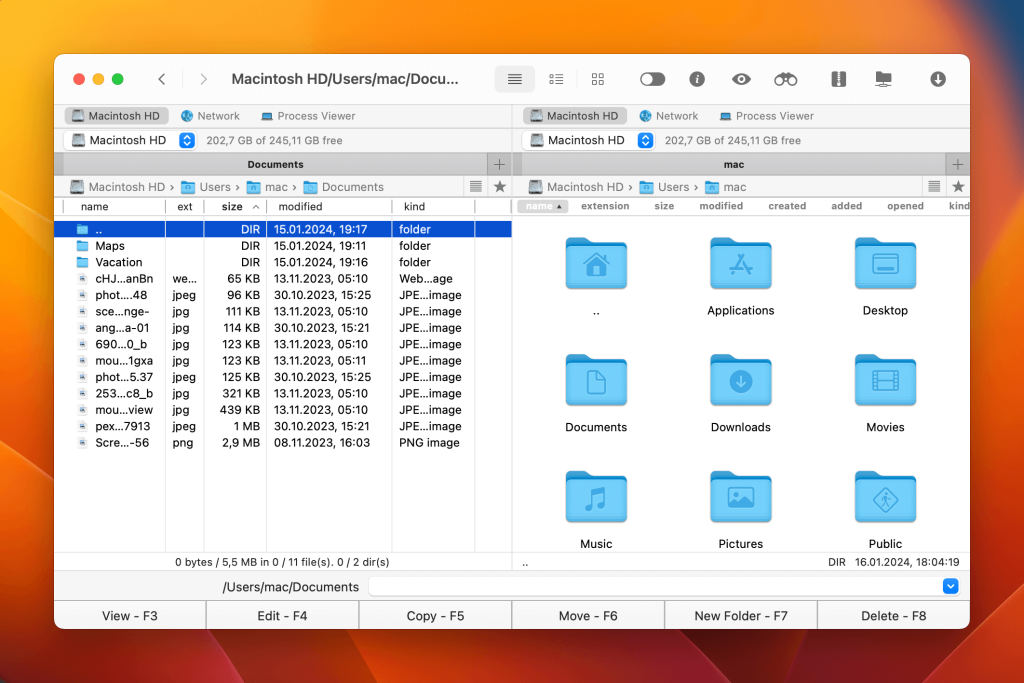
Commander One er dog ikke bare en erstatning for Terminal. Det er også et fantastisk alternativ til Finder-appen. De to paneler hjælper med at øge produktiviteten og gøre din arbejdsgang glattere. Du kan interagere med flere mapper, skjule/afsløre filer med et klik på en knap, tilpasse genvejstaster og åbne så mange faner, som du vil.
Pro-versionen tilbyder yderligere funktioner og mere avanceret funktionalitet, såsom muligheden for at bruge Terminal inde i Commander One-grænsefladen. Du kunne også montere en Amazon S3 bucket, arbejde med WebDAV-filer, sømløst få adgang til Backblaze B2-filer og mere.
Åbn SSH på Mac med Commander One
Det er en ligetil proces at bruge Commander One til at åbne en SSH-forbindelse på Mac. Nedenfor har vi forklaret, hvordan du kan gøre det:
Først, download Commander One fra dens officielle side. Vent på at den bliver færdig med at installere på din Mac, og start den derefter.
Tryk samtidig på Ctrl+O for at åbne Terminal i Commander One.
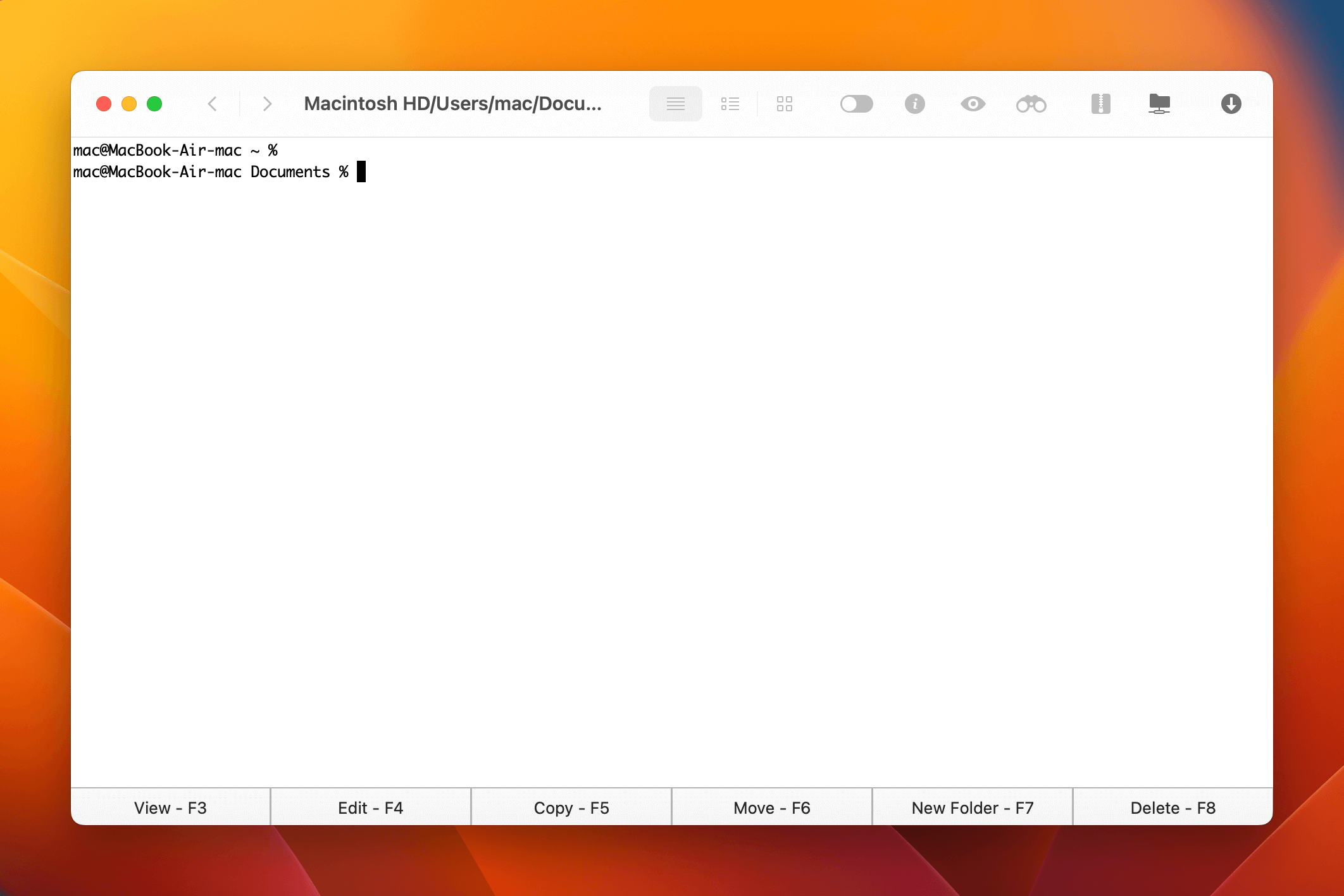
For at oprette en SSH-forbindelse, skriv ssh[brugernavn]@[ip-adresse] i Terminal. Erstat [brugernavn] med fjernbrugerens brugernavn og [ip-adresse] med serverens IP-adresse.
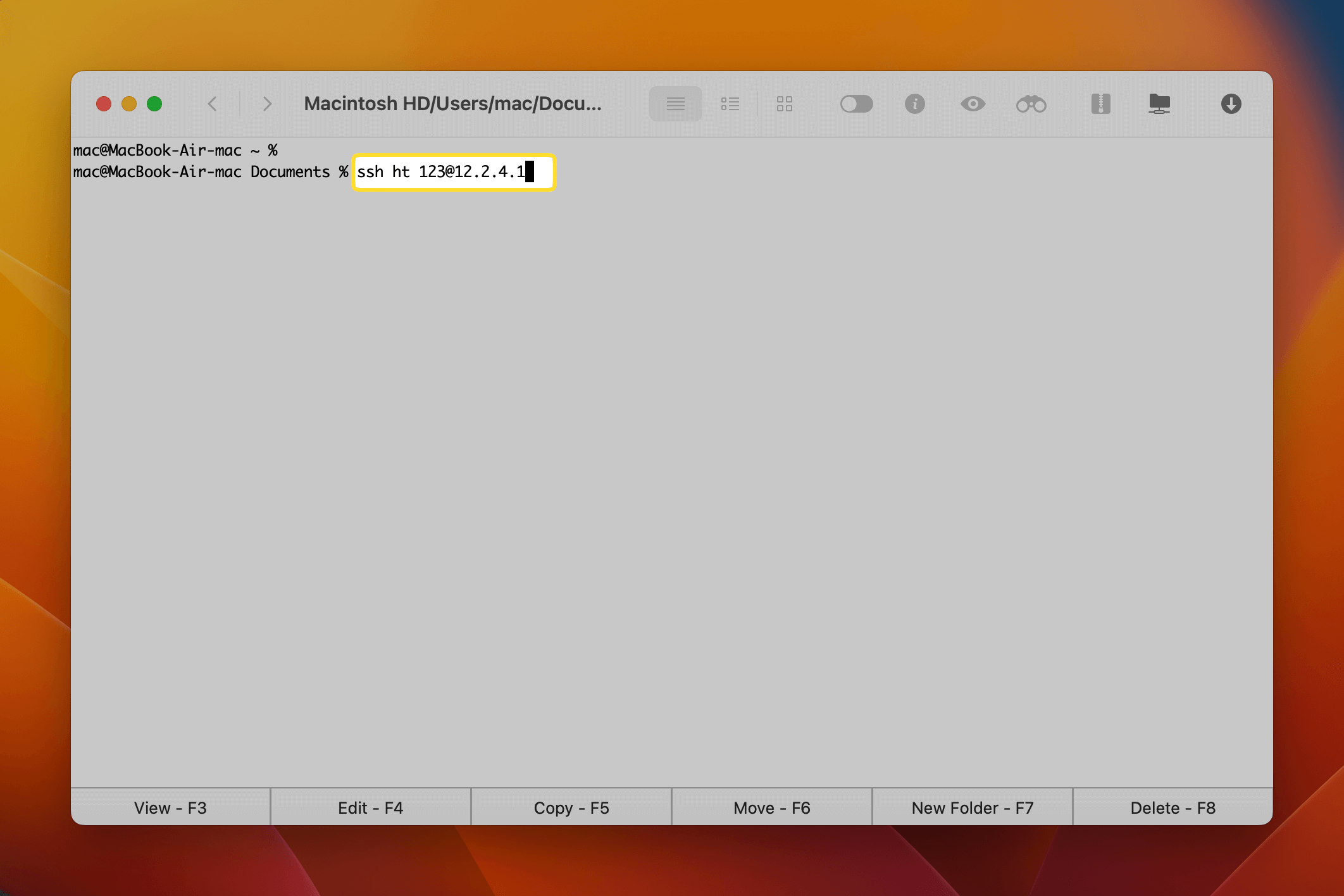
Sådan aktiveres SSH på Mac
Hvis du vil oprette forbindelse til din Mac eksternt over et netværk, skal du først konfigurere nogle indstillinger. Når du har ændret disse indstillinger, kan du oprette forbindelse til din Mac via SSH.
For at dette skal fungere, skal du aktivere Fjernlogin på din Mac, hvilket kan findes i Systemindstillinger. Vi anbefaler at kigge på guiden på Apples officielle hjemmeside for at lære, hvordan man gør det.
Konklusion
SSH er en sikker måde at forbinde til en computer eksternt, og som vi så i denne artikel, er der to måder at gøre det på. Du kan bruge en SSH-klient enten i Mac’s Terminal, eller downloade Commander One for at få endnu flere funktioner.
Pro-versionen af Commander One lader dig udføre Terminal-kommandoer i det samme vindue, hvilket fjerner behovet for at skifte til en anden app. Plus, det er et godt Finder-alternativ og FTP-klient, så du kan gøre meget mere end blot at forbinde via SSH til andre computere på din Mac.